苹果手机系统声音变小了?教你3步快速排查解决!
苹果手机系统声音变小了怎么回事
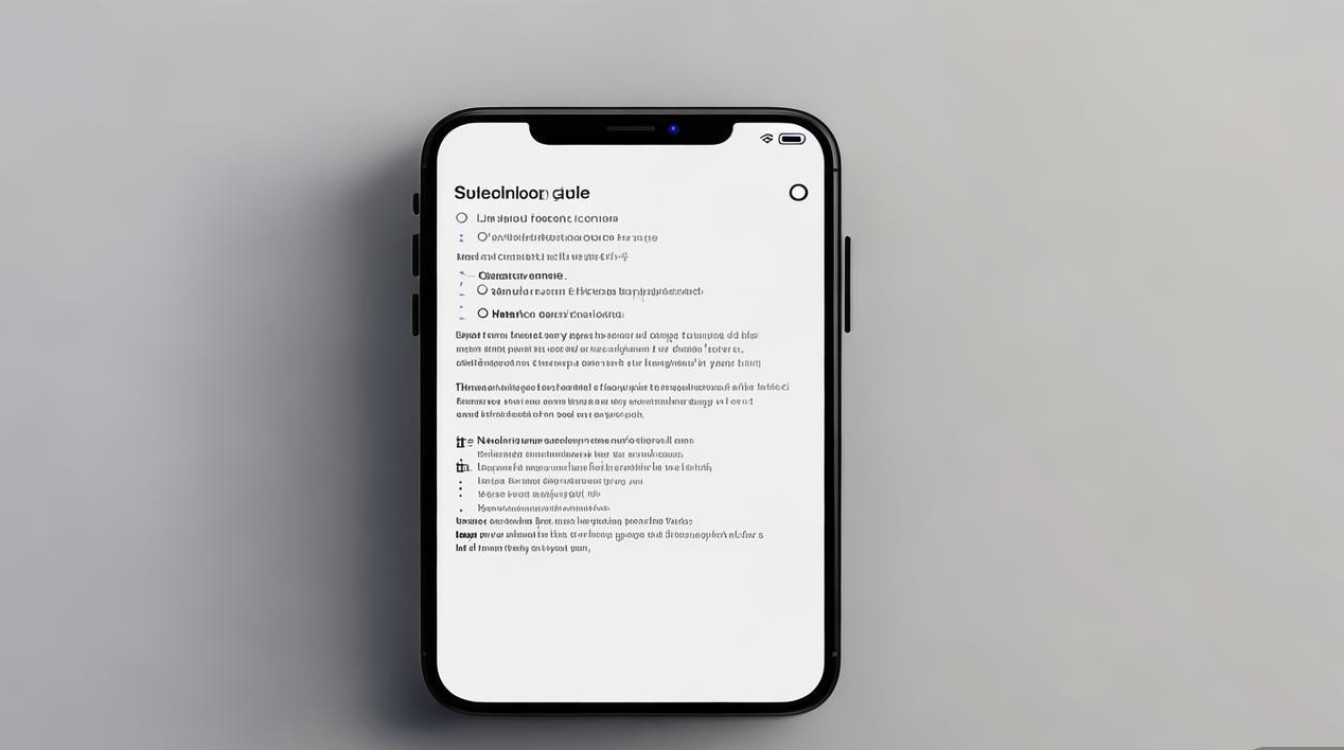
苹果手机作为日常使用频率极高的智能设备,偶尔会出现声音变小的问题,影响通话、音乐播放、视频观看等体验,导致这一现象的原因可能涉及软件设置、硬件故障或系统异常,以下从多个维度进行分析,并提供对应的解决方法。
软件设置问题:排查基础选项
音量调节与静音模式
最常见的原因是音量被误调低或开启静音模式,通过侧边音量键调节时,若屏幕出现“铃铛”图标,则说明静音模式已开启,需再次上拨音量键解除,检查“设置-声音与触感”中的“用按钮调整”是否开启,确保音量调节功能正常。
专注模式与勿扰模式
iOS的“专注模式”(如“工作”“睡眠”)会自动过滤部分通知声音,可能导致来电、提醒音量降低,进入“设置-专注模式”,检查当前是否启用了特定模式,或调整其允许通知的应用范围。“勿扰模式”开启时也会静音通知,可通过控制中心或“设置-专注模式”关闭。
单声道音频与平衡设置
“设置-辅助功能-音频/视觉”中的“单声道音频”会合并左右声道,若开启后设备仅通过单侧扬声器输出,可能让人误以为音量变小;“平衡”滑块若偏向一侧,也会导致另一侧声音减弱,建议关闭“单声道音频”,并将“平衡”调整至中间位置。
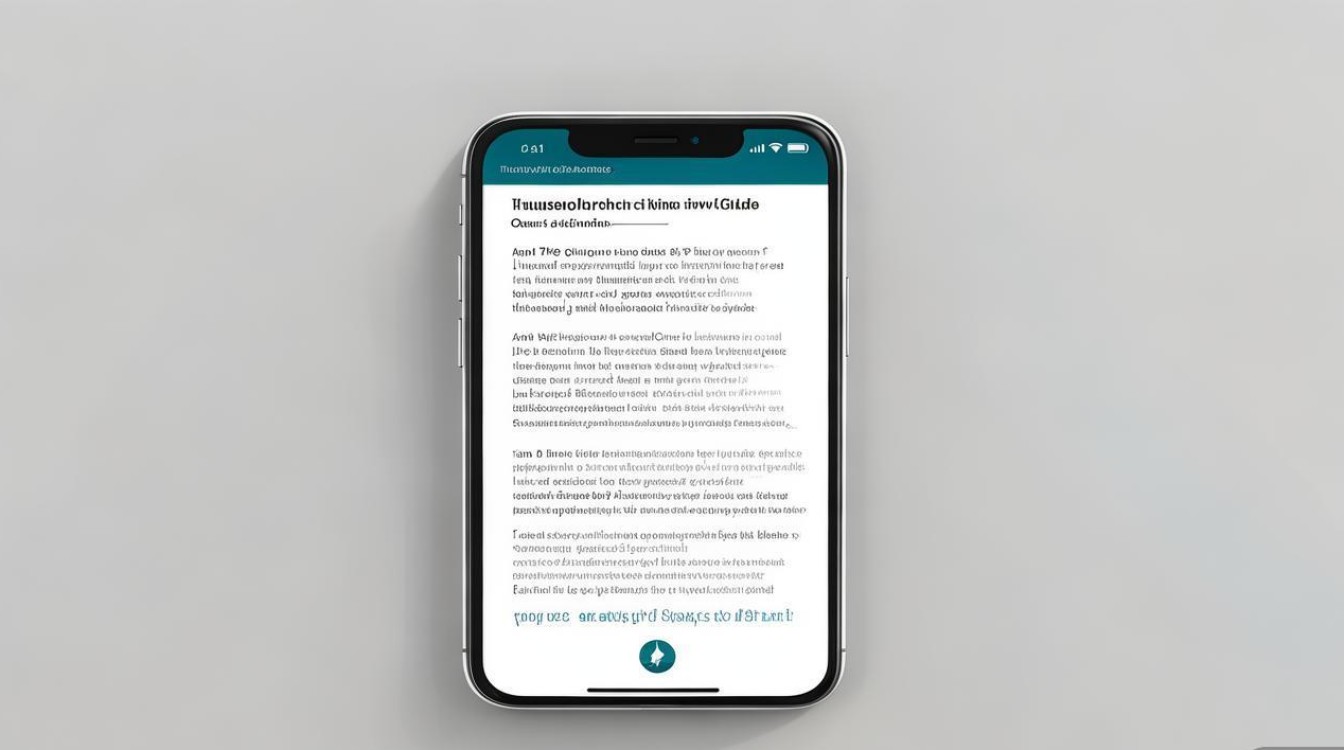
系统与软件异常:缓存或Bug影响
系统缓存问题
临时缓存文件堆积可能影响音频模块性能,可尝试强制重启设备:iPhone 8及后续机型快速点击“音量+”再“音量-”,长按侧边按钮直至出现苹果logo;iPhone 7及 earlier机型同时长按“音量-”和侧边按钮,强制重启不会删除数据,但能清除临时缓存。
系统版本Bug
若近期更新iOS系统后出现音量问题,可能是系统Bug,建议前往“设置-通用-软件更新”,检查是否有最新版本修复补丁,若暂时不想更新,可尝试“还原所有设置”(路径:设置-通用-传输或还原iPhone-还原-还原所有设置),此操作不会删除数据,但会重置系统偏好设置。
硬件故障:扬声器与听筒问题
扬声器堵塞或损坏
手机扬声器孔(底部或顶部)被灰尘、碎屑堵塞是导致音量变小的常见硬件原因,可使用软毛刷或吹气球清理,避免使用金属物品以免损坏振膜,若清理后仍无改善,可能是扬声器硬件损坏(如受潮、摔落导致),需前往Apple Store或授权维修点检测。
听筒故障
通话时声音变小可能与听筒有关,可打开“语音备忘录”录制一段音频,通过扬声器播放测试是否正常;若通话对方反馈听不清你的声音,但扬声器外放正常,则可能是听筒故障,需专业维修。
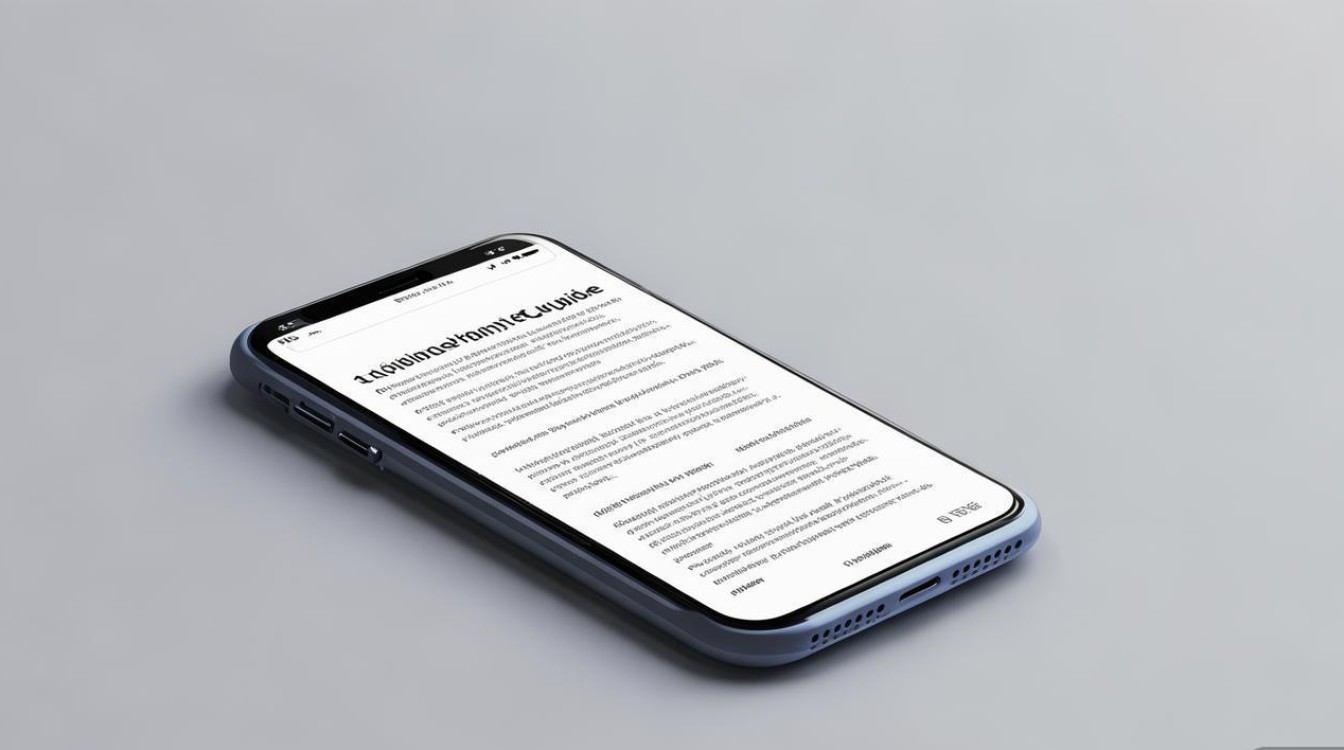
外接设备干扰
连接蓝牙耳机、音箱等外设时,手机音频会自动切换至输出设备,若忘记断开连接,可能导致本体声音变小,进入“设置-蓝牙”,查找已配对的设备,点击“忽略此设备”或关闭蓝牙功能。
应用与媒体文件问题
应用内音量设置
部分应用(如视频播放器、游戏)有独立的音量控制,需确保应用内音量已调至最大,播放视频时,先检查系统音量,再点击视频界面中的音量图标调节。
媒体文件本身音量低
若仅特定音频或视频声音小,可能是文件源本身音量较低,可通过其他设备播放同一文件对比,或使用音频编辑软件(如GarageBand)提升音量。
故障排查流程总结
为快速定位问题,可按以下步骤逐一排查:
| 排查步骤 | 操作方法 |
|---|---|
| 检查基础设置 | 解除静音模式、调整系统音量、关闭勿扰模式 |
| 验证外接设备 | 断开蓝牙连接,测试是否恢复正常 |
| 清理扬声器 | 用软毛刷清理扬声器孔,排除堵塞物 |
| 测试系统功能 | 录制并播放音频,测试扬声器与听筒 |
| 重置系统设置 | 备份数据后,尝试“还原所有设置”或更新系统 |
| 硬件检测 | 若以上步骤无效,联系Apple官方售后进行硬件检测 |
若所有方法均无法解决,可能是主板音频模块等深层硬件故障,建议及时联系Apple支持或前往授权维修点,避免自行拆机导致设备损坏,通过系统化排查,大多数声音变小的问题都能得到有效解决。
版权声明:本文由环云手机汇 - 聚焦全球新机与行业动态!发布,如需转载请注明出处。



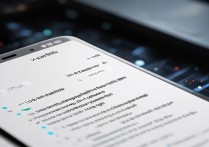
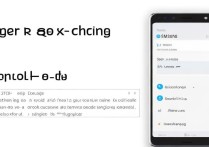
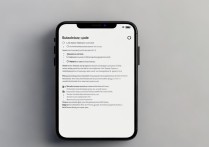
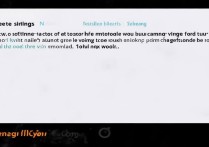





 冀ICP备2021017634号-5
冀ICP备2021017634号-5
 冀公网安备13062802000102号
冀公网安备13062802000102号